A8.netで新規サイトを追加登録する・既存のサイトを削除する方法

A8.netに新規サイトを追加登録・削除する方法を説明します。
A8.netに新規サイトを追加登録する
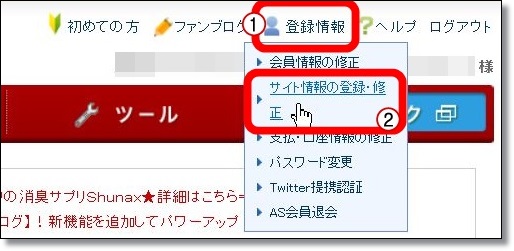
まずA8.netにログインし、右上の「登録情報」にマウスオーバーし、メニューの中から「サイト情報の登録・修正」をクリックします。
→A8.net
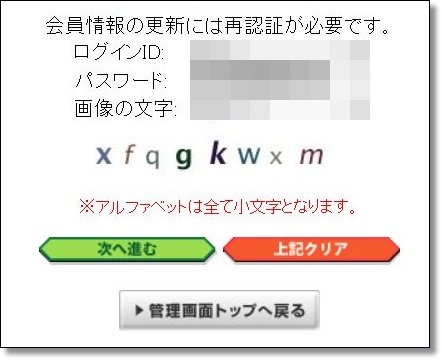
会員情報を更新するには再度の認証作業が必要です。画像の文字を入力して、「次へ進む」をクリックしましょう。
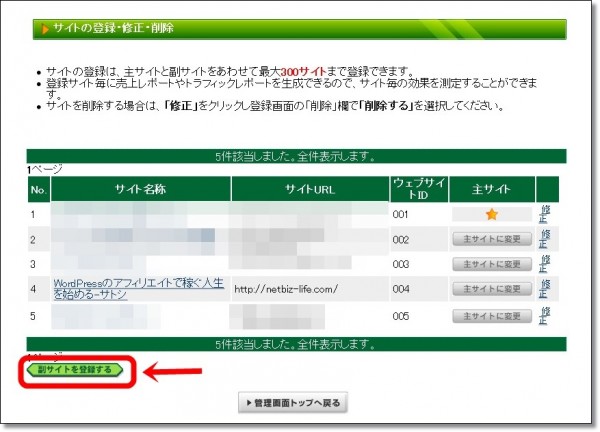
「サイトの登録・修正・削除」のページが表示されます。A8.netでは、300サイトまで登録することができます。
左下の方にある「副サイトを登録する」をクリックします。
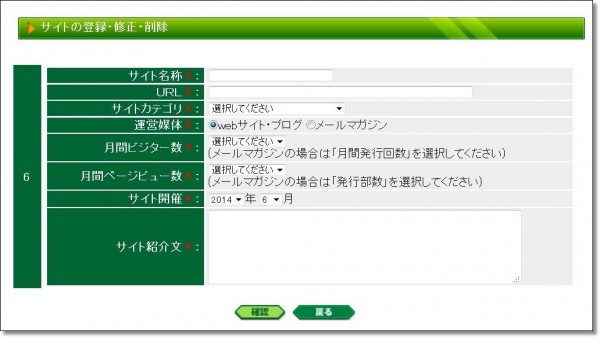
必要な情報を入力します。ビジター数、ページビュー数はだいたいでOK。
入力したら「確認」をクリックし、次のページで「修正」ボタンを押せばサイトの追加登録は完了です。
既存のサイトを削除する
既に登録してあるサイトを削除する方法を説明していきます。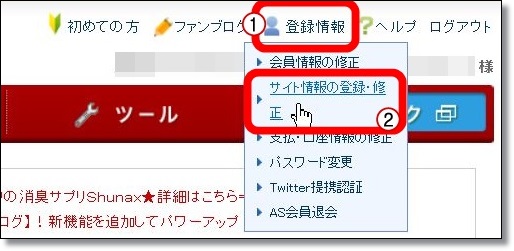
A8.netにログインして、右上の「登録情報」にマウスオーバーし、メニューの中から「サイト情報の登録・修正」をクリックし、認証を行います。
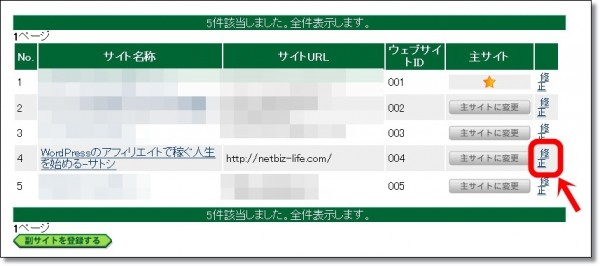
登録してあるサイト一覧から、今から削除するサイトの右側にある「修正」をクリックします。
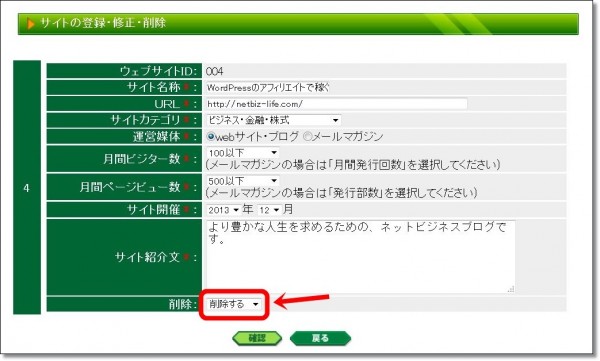
メニューの最下部で「削除する」を選択し、「確認」をクリックします。
次の画面で「修正する」ボタンを押せば、削除完了です。

























A8ネットで投稿したページを削除したいのですが、やり方をご存知の方いましたら、教えていただきたいのですが。
プレビューがなく投稿したら貼り付け箇所が違った内容のものになってしまいました。
すみませんが、宜しくお願いします。m(_ _)m
「A8ネットで投稿したページ」がちょっと、わかりません。
A8が運営しているファンブログで投稿したということでしょうか?
ファンブログのような無料ブログなのか、
WordPressで作っているブログなのか、
どこに広告を貼り付けたかを教えていただければ、
それなりにアドバイスもできるかと思います。
早々にありがとうございます。
ファンブログに投稿したページです。
その削除の仕方を教えていただきたく。
すみませんが、宜しくお願いします。
A8にログインした状態で、下記URLにアクセスすれば、
ファンブログの管理画面に移動するはずです。
https://fanblogs.jp/sec/blog/home/
ファンブログの管理画面
管理画面の「ブログ一覧」に、作ったブログがあります。
「記事一覧」をクリックします。
すでに投稿した記事の一覧が表示されます。
ここで次の①か②を行います。
①記事を修正する場合
修正したい記事の「編集」をクリックします。
記事内容を修正してください。
修正画面の下の方に「プレビュー」ボタンがあるので、投稿前に確認しましょう。
よさそうなら「投稿」をクリックすれば、修正は完了です。
②記事を削除する場合
「記事一覧」で、該当の記事にチェックを入れます。(記事タイトルの左側にある四角いの)
その状態で「チェックした記事を削除する」をクリックし、次の画面で「削除を確定」すれば、記事の削除は完了です。
すみません、ご連絡遅くなってしまい。
早々にありがとうございました。
削除できました。
何とお礼を言って良いやら。
検索したら、サトシさんのページがでていたので今回の様に質問させていただいた折です。
本当にありがとうございました。m(_ _)m